Lisp là một file autoCad có chức năng xuất tọa độ sang Excel thường được sử dụng trong các lĩnh vực quy hoạch , trắc địa,..Đặc biệt, cách sử dụng tài liệu này cũng khá đơn giản. Để hiểu rõ hơn về khái niệm, cách tải cũng như xuất tọa độ từ Cad sang Excel, các bạn hãy cùng Đo Vẽ Nhanh tìm hiểu thông tin chi tiết bên dưới bài viết này nhé!
Mục lục nội dung
Thông tin chung về việc xuất tọa độ trong Cad
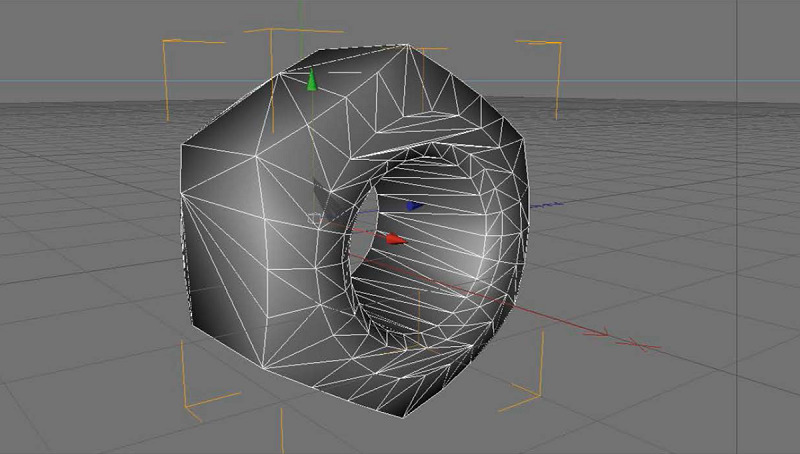
Khi làm các công việc liên quan đến vẽ, đồ họa, chắc hẳn các bạn đã quen thuộc với CAD. Đây là phần mềm chuyên dụng, với file có tính ứng dụng cao và có thể làm việc trên nhiều nền tảng khác nhau.
Tuy nhiên sau khi vẽ xong trên cad, nhiều bạn chưa biết làm cách nào để xuất file. Dưới đây, cùng chúng tôi tìm hiểu về cách đơn giản nhất để xuất file từ trong cad nhé.
Lisp xuất tọa độ trong Cad
Việc xuất tọa độ từ Cad sang Excel có rất nhiều cách thực hiện, nhưng Lisp lại được rất nhiều người lựa chọn. Đơn giản là vì sự tiện ích cũng như thao tác dễ dàng mà tài liệu này mang lại.

Lisp là gì ?
Bạn có thể hiểu Lisp là một dạng file được lập trình sẵn để sử dụng xuất tọa độ trong AutoCad. Người dùng có thể sử dụng trực tiếp file này để ra bảng thống kê bản vẽ, thống kê các cọc hay các điểm đo,….
Lisp xuất tọa độ trong Cad thường được ứng dụng trong các lĩnh vực như: quy hoạch, trắc địa, hoàn thiện bản vẽ tổng mặt bằng,…Sử dụng file này người dùng sẽ giảm bớt khó khăn trong việc xuất tọa độ ra bản vẽ cũng như nhanh hơn chỉ với vài cái click chuột.
Có thể nói, đây là dạng tài liệu rất cần thiết cho sinh viên, kỹ sư hoặc những bạn đang làm việc trong ngành xây dựng kiến trúc, thiết kế. Ngoài ra, file này còn sử dụng được cho các bản vẽ kỹ thuật.

Công dụng của Lisp
Không chỉ hỗ trợ người dùng xuất tọa độ trong Cad sang Excel, Lisp còn có thể xuất tọa độ từ Cad sang TXT, lập bảng tọa độ trong Cad với 340KB File. Đặc biệt, bạn chỉ cần tải file về hoàn toàn miễn phí để sử dụng.
Phương pháp viết chương trình Lisp xuất tọa độ Cad
Để biết cách xuất tọa độ từ Cad sang Excel bằng Lisp, trước tiên bạn cần nắm được quy ước về phương pháp viết chương trình trên file Lisp Cad. Hiện tại, tài liệu này đang hỗ trợ người dùng với hai cách viết cơ bản.
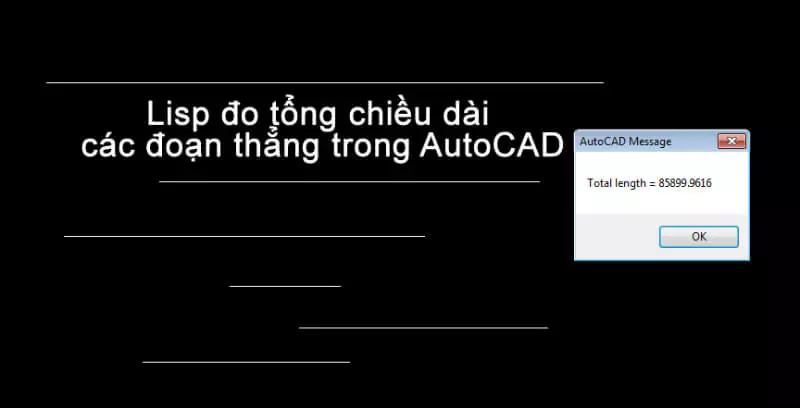
- Cách 1: Viết trực tiếp
Tại giao diện AutoCad người dùng sẽ nhìn thấy dòng nhắc Command, hãy tiến hành gõ lệnh theo cú pháp của Lisp Cad. Lúc này, màn hình chính của Cad sẽ hiển thị kết quả vùng lệnh mà bạn vừa gõ. Lưu ý rằng lệnh này sẽ không được lưu trên Lisp Cad.
- Cách 2: Viết thành chương trình
Đối với phương pháp này, người dùng có thể sử dụng mã ASCII hoặc Lisp trong chương trình soạn thảo để viết một chương trình mới. Kế đến, bạn định dạng cho chương trình ở dạng Lsp.
Tuy nhiên, khi thực hiện cách viết thành chương trình, bạn cần tuân thủ quy ước của hệ điều hành. Cụ thể là người dùng không được: viết tên quá 8 ký tự, giữa các ký tự không được có khoảng trống,..
Lưu ý: Mỗi cách thức ở trên mang những ưu nhược điểm hoàn toàn riêng biệt. Tùy nhu cầu của mình, bạn có thể lựa chọn 1 cách thức xuất file phù hợp nhé. Nếu muốn, bạn cũng có thể trải nghiệm cả 2 hình thức để biết đâu là cách phù hợp với mình nhất.
Cách xuất tọa độ từ AutoCad ra file Excel bằng Lisp
Việc sử dụng lệnh Lisp bạn có thể xuất tọa độ từng điểm point trong bản vẽ AutoCad hoặc xuất toàn bộ các điểm từ Cad ra file Excel. Tuy nhiên, người dùng chỉ được phép xuất tọa độ điểm point mà không thể xuất cùng với file text kèm theo bên trong bản vẽ.
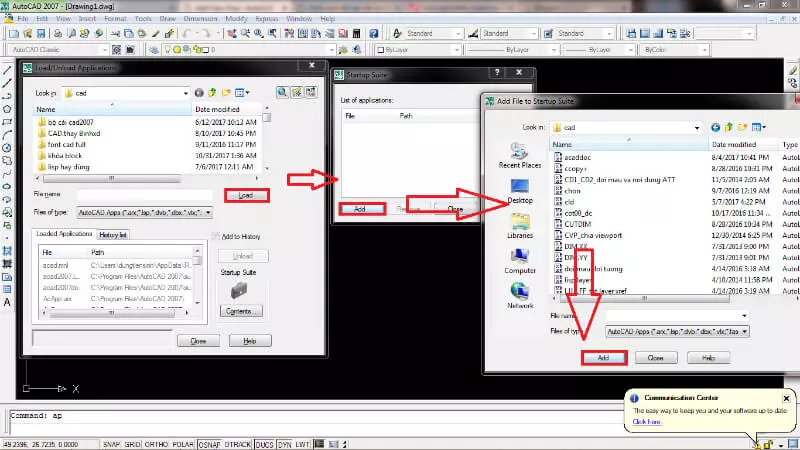
Cụ thể, cách xuất tọa độ từ Cad sang Excel bằng Lisp Lisp được thực hiện theo các bước như sau:
Bước 1: Trước tiên người dùng cần tiến hành Load Lisp mới có thể thực hiện việc xuất tọa độ từ AutoCad ra file Excel.
Bước 2: Sau khi load xong, bạn thực hiện gõ lệnh tắt “AP”, rồi chọn “Folder” chứa Lisp.
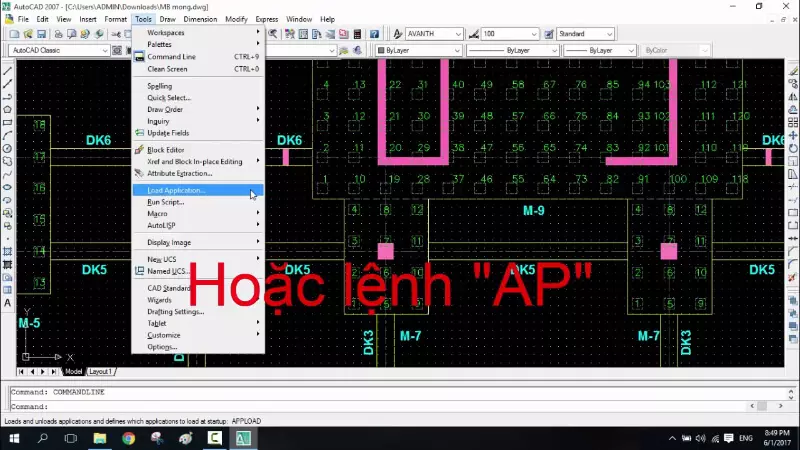
Bước 3: Tiếp đến, người dùng nhấn chọn “Lisp C2F.VLX-> Load”. Lúc này, trên màn hình sẽ hiển thị thông báo “C2F.VLX successfully loaded”, bạn chỉ cần bấm vào mục “Close” để đóng lại để thực hiện thao tác trên các công cụ sau:
- Gõ lệnh “C2F” để mở hộp thoại phía dưới giao diện Cad.
- Entity Type: Hiển thị các đối tượng cần xuất dữ liệu trong file AutoCad.
- File Type: Dạng file lưu trữ các thông tin liên quan tới File Excel và file txt.
- Items to Send to File: Chứa các thuộc tính của đối tượng cần xuất ra file.
Bước 4: Tới đây, bạn tiến hàng truy cập vào mục “Entity Type chọn Point, Filetype” rồi chọn “file csv” để lưu. Sau đó, tích chọn vào ô “Insertion Point” để bắt đầu quá trình xuất tọa độ.
Bước 5: Lúc này, tại giao diện màn hình chính sẽ xuất hiện các điểm point, người dùng chỉ cần click chuột chọn đối tượng điểm point cần xuất (select objects) hoặc chọn toàn bộ. Cuối cùng bạn nhấn lệnh “Enter” để hoàn thành và nhấn OK để kết thúc phiên làm việc.
Xem thêm:
Hướng Dẫn Quy Trình Chuyển Hệ Tọa Độ UTM Sang VN2000
Lệnh xoay trục tọa độ trong Cad nhanh và chuẩn xác nhất
Một số lưu ý trong việc xuất tọa độ
Cách xuất tọa độ từ Cad sang Excel không có gì phức tạp. Tuy nhiên, người dùng cũng nên lưu ý một số điểm để không làm ảnh hưởng tới kết quả hoặc sai sót gì trong quá trình thao tác.
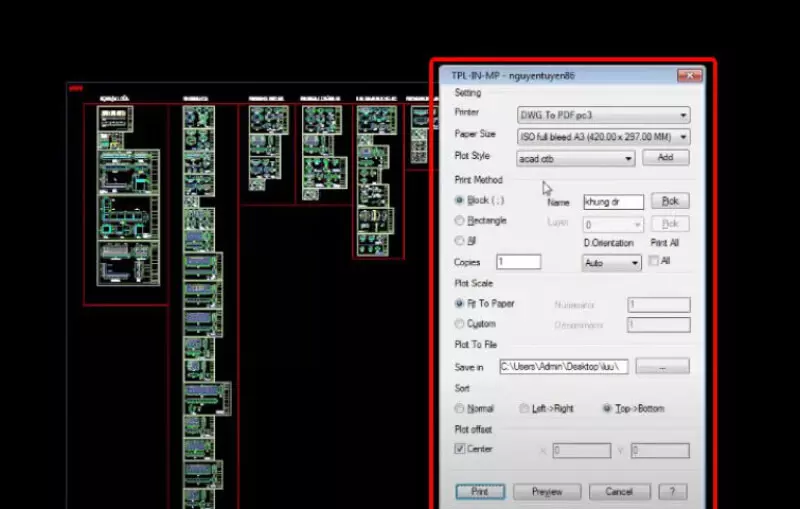
Những điểm cần lưu ý cụ thể như sau:
- Giá trị của các ký hiệu số hiệu điểm sẽ tự động lấy theo thứ tự điểm vẽ trước (thông thường sẽ lấy ký hiệu điểm là 1). Nếu muốn thay đổi số thứ tự đánh dấu điểm, người dùng cần phải vẽ lại ranh tọa độ.
- Các đối tượng Lisp tạo ra trong bản vẽ là Text, vì vậy nếu muốn cập nhật, thay đổi hoặc copy ra Excel bạn buộc phải sử dụng công cụ hỗ trợ khác.
- Chiều cao cỡ chữ mặc định trong Lisp là 1.25mm. Do đó, nếu muốn thay đổi người dùng cần phải Scale lại bảng theo ý muốn.
Như vậy, trên đây là toàn bộ nội dung liên quan tới việc xuất tọa độ từ Cad sang Excel bằng Lisp. Mong rằng người dùng sẽ dễ dàng thao tác trong quá trình làm việc và sử dụng. Nếu còn bất kỳ thắc mắc liên quan gì hay muốn biết thêm về các dịch vụ cũng như cách đo trắc địa thì các bạn có thể liên hệ trực tiếp với Đo Vẽ Nhanh qua số hotline: 0907621115.
